win7游戏全屏,图文详解win7怎么设置游戏全屏
- 2018-09-04 09:54:00 分类:win7
现在的游戏越来越多了,几乎每个人都会去下载一款游戏来玩,但是不少用户会碰到win7系统下游戏不能全屏,那么遇到这个问题该怎么办?那么win7系统游戏怎么设置全屏?这是一个问题,下面,小编给大家带来了win7设置游戏全屏的图文。
有些游戏可能本身界面设置的比较小,然后我们玩游戏的时候为了找到感觉往往喜欢开启全屏,但是还是会发现不能完全展示,屏幕下方的任务栏依然存在,那么怎么解决呢?下面,小编给大家介绍win7设置游戏全屏的步骤。
win7怎么设置游戏全屏
首先点击开始——搜索”regedit“——点击regedit。
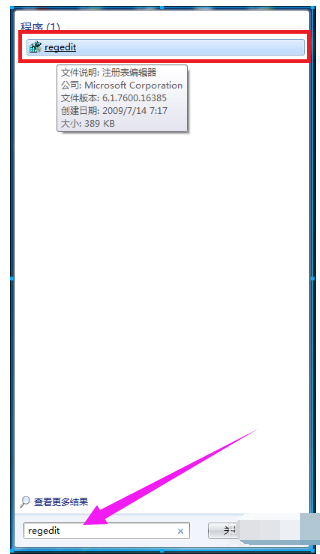
游戏示例1
打开后依次选择HEKY_LOCAL_MACHINE——SYSTEM——ControlSet001——Control。
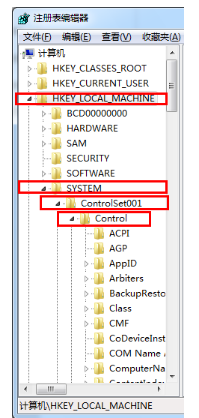
游戏示例2
然后再选择GraphicsDrevers——configuration。
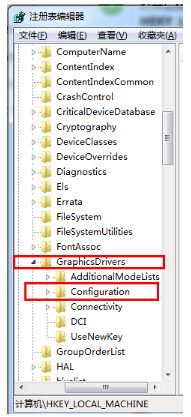
游戏全屏示例3
在configuration上右击选择查找,
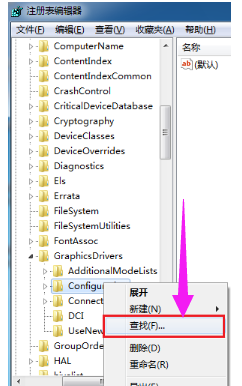
游戏示例4
输入”scaling“,点击”查找下一个“。
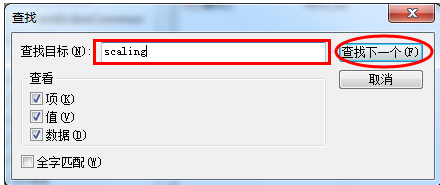
游戏全屏示例5
右键点击scaling,选择”修改“。
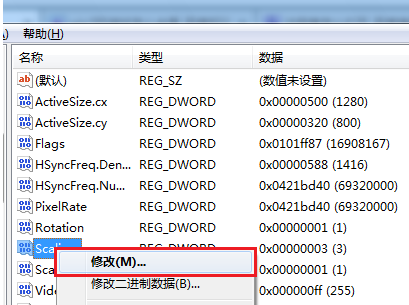
win7示例6
将数值数据由4改为3即可。(少数部分修改后没有游戏仍不能全屏,将3改4后看看能不能全屏,把游戏关闭后,再将4改为3)
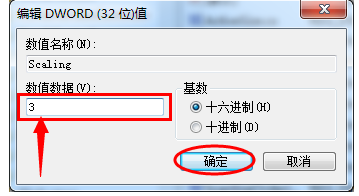
游戏全屏示例7
以上就是win7设置游戏全屏的步骤。